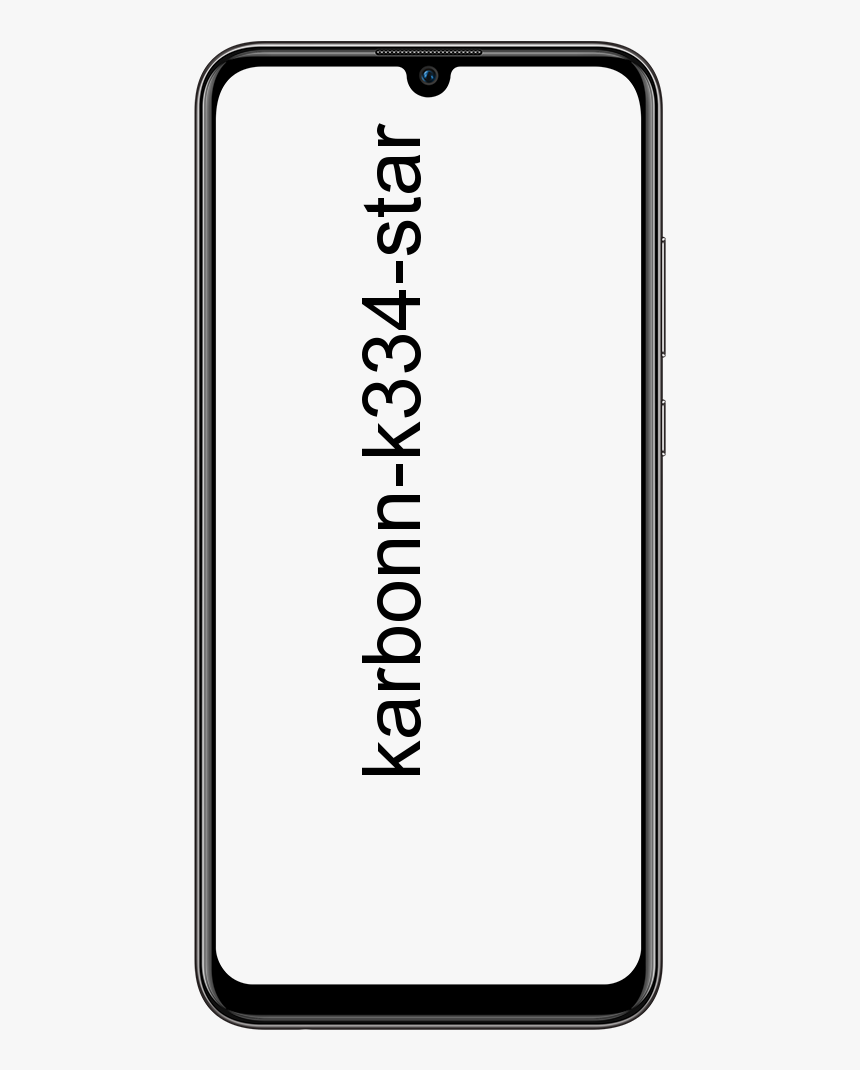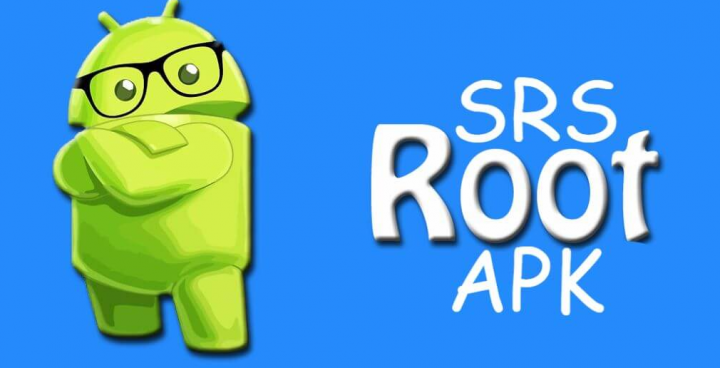Tipkovnica ili miš ne rade u programu Battlefront 2 - popravite ga

Tražite li rješenje za popravak tipkovnice ili miša koji ne rade u Battlefrontu 2? Ako je odgovor da, onda ste na mjestu. EA Star Wars Battlefront II jedna je od najpopularnijih i najpoznatijih akcijskih pucačkih video igara koja je objavljena 2017. godine i igrači je jako vole. Međutim, čini se da se mnoštvo igrača s ovom igrom susreće s raznim pogreškama ili nekim drugim pogreškama nakon što je besplatno pokrenuto u Epic Games Storeu. Mnogo zainteresiranih igrača prelazi u ovu igru, a neke se pogreške povezane s poslužiteljem počinju pojavljivati ovih dana. Međutim, neki pogođeni igrači primaju perifernu opremu računala u vezi s problemima. Ako ste suočeni s problemom miša ili tipkovnice Star Wars Battlefront 2 koji ne radi, pogledajte ovaj vodič za rješavanje problema da biste ga riješili.
Prema jednom od upravitelja zajednice EA, ovaj problem s tipkovnicom ili mišem u igri Ratovi zvijezda može se dogoditi zbog mogućnosti prekrivanja u igri. Da! Ako ne možete koristiti miš ili tipkovnicu tijekom pokretanja ili igranja igre Battlefront 2, to znači da je aplikacija Discord instalirana na vaš sustav / prijenosnik i da je prekrivanje u igri omogućeno prema zadanim postavkama. U nekim slučajevima samo isključivanje opcije prekrivanja iz aplikacije Discord trebalo bi riješiti ovaj specifični problem.
android live wallpaper vrijeme
Također pogledajte: Ratovi zvijezda - Battlefront 2 Triple XP i Double XP
Tipkovnica ili miš ne rade u programu Battlefront 2 - popravite ga

Stoga smo podijelili opciju preklapanja nesuglasica isključivanjem donjih koraka. Međutim, ako vam nekako ne uspije, možete slijediti neke druge moguće metode dane u nastavku.
makronaredbe tipkovnice Windows 7 -
Isključite Discord Overlay
Vrlo su velike šanse da je aplikacija Discord već instalirana na vašem računalu. U tom će slučaju biti uključena i opcija prekrivanja u igri tvrtke Discord. Morate onemogućiti tu opciju.
- Krenite prema Aplikacija Discord na računalu / prijenosnom računalu.
- Premjestite se na Postavke aplikacije izbornik> Dodirnite Prekrivanje .
- Od Prekrivanje odjeljak, morate onemogućiti the ‘Omogući prekrivanje u igri.’ prebacivati.
- Nakon isključivanja, izađite iz aplikacije Discord> Ponovo pokrenite računalo i pokušajte pokrenuti igru Star Wars Battlefront 2.
Nadam se da bi to trebalo raditi za vas, a miš ili tipkovnica će opet raditi tijekom igranja. Ako u slučaju da ova metoda nije riješila vaš problem 'tipkovnica ili miš ne rade u Battlefrontu 2', pokušajte s drugim rješenjima.
Ažurirajte Windows OS Build
Trebali biste ažurirati verziju OS-a Windows ako je niste ažurirali već neko vrijeme. U nekim situacijama postoje velike šanse da zastarjeli sistemski softver može uzrokovati razne sukobe ili probleme s povezivanjem vašeg programa ili perifernih uređaja.
- Pogoditi Windows + I tipke za jednostavno otvaranje Postavke sustava Windows izbornik.
- Dodirnite Ažuriranje i sigurnost > Iz Windows Update odjeljak, dodirnite Provjerite ima li ažuriranja .
- Kada je dostupno ažuriranje (ažuriranje značajke ili kumulativno ažuriranje), pobrinite se da ga odmah instalirate ili preuzmete.
- Nakon uspješne instalacije, ponovno pokrenite računalo / prijenosno računalo> Uživajte!
Ažurirajte upravljačke programe uređaja
Kad god se problem pojavi s mišem ili tipkovnicom koja spada u periferne uređaje računala. Zatim provjerite ažuriranja za povezane upravljačke programe tipkovnice i miša. Uraditi ovo:
android pokemon fan games apk
- Dodirnite desnom tipkom na Izbornik Start (Windows ikona) za jednostavno otvaranje Izbornik za brzi početak
- Zatim odaberite Upravitelj uređaja tapkajući po njemu.
- Kada se otvori sučelje Upravitelja uređaja, provjerite postoji li ‘Tipkovnice’ .
- Dvostruki dodir na opciji Tipkovnica za jednostavno proširivanje popisa> Dodirnite desnom tipkom na spojenoj tipkovnici.
- Odaberite Ažuriraj upravljački program > Odaberite Automatski traži vozače .
- Ako je dostupno neko ažuriranje, automatski će ga instalirati ili preuzeti.
- Napokon ponovo pokrenite računalo da biste primijenili promjene.
- Učinite iste korake za povezani miš iz Miševi i drugi pokazivački uređaji .
- Ponovno pokrenite računalo / prijenosno računalo da biste primijenili promjene nakon što sve završite.
Ako se i dalje susrećete s tipkovnicom ili mišem koji ne rade u izdanju Battlefront 2, prijeđite na drugu metodu!
Zatvorite zadaće u pozadini
Čini se da neki neželjeni zadaci koji izvršavaju zadatke ili programi nezavisnih proizvođača također mogu uzrokovati različite probleme s performansama sustava Windows i povezanim uređajima. Dakle, dobra je ideja da iz Upravitelja zadataka napustite sve veće CPU / memoriju koje troše nepotrebne zadatke kako biste ograničili preopterećenje resursa računala i obrisali bilo koji sukobljeni problem.
- Dodirnite desnom tipkom na Traka zadataka na vašem Windows PC / Laptop.
- Odaberite Upravitelj zadataka > Kada se otvori sučelje upravitelja zadataka, dodirnite Procesi tab.
- Sada pogledajte sve nevažne pozadinske pokrenute zadatke i zadatke koji troše veće resurse.
- Dodirnite za odabir zadatka jedan po jedan (pojedinačno) i odaberite Završi zadatak da ga napusti.
- Sada učinite isto za sve zadatke prema vašim željama. Možete i napustiti zadatak pokrenute igre.
- Ponovo pokrenite računalo i pokušajte ponovo pokrenuti svoju Battlefront 2 igru kako biste provjerili postoji li problem.
Popravite datoteke s igrama
Svakako, datoteka igre koja nedostaje ili je oštećena može uzrokovati probleme s igračkim performansama ili pokretanjem ili ne raditi s povezanom perifernom opremom. Stoga biste trebali pokušati popraviti i skenirati datoteke igara ako vas nešto zabrinjava u vašoj igri. Ako to želite učiniti:
kako ukloniti nesklad u kanalu
- Obavezno zatvorite igru Star Wars Battlefront 2.
- Sada jednostavno pokrenite Izvorni klijent > Krenite prema Moja biblioteka igara .
- Sada, desnim dodirom na Ratovi zvijezda Battlefront 2 ikona igre.
- Odaberite Popravak > Pričekajte dok se postupak ne dovrši.
- Nakon toga, ponovno pokrenite Origin klijent i pokušajte ponovno pokrenuti igru kako biste vidjeli rade li miš ili tipkovnica ispravno ili ne.
Ako se i dalje susrećete s tipkovnicom ili mišem koji ne rade u izdanju Battlefront 2, prijeđite na drugu metodu!
Isključite opcije prekrivanja u igri
Vrlo je uobičajeno koristiti prekrivajuće aplikacije na računalu / prijenosnom računalu ako ste profesionalni ili žestoki igrač. Ali opcije prekrivanja u igri mogu prouzročiti puno smanjenja performansi, a ne problem povezivanja s perifernom opremom ili uređajima. Ako vam niti jedno od gore navedenih rješenja nije uspjelo, isprobajte i ovu metodu.
Za Steam:
- Prije svega, otvoreno Na pari na vašem sustavu Windows.
- Skočite na Postavke > Dodirnite U igri .
- Dodirnite potvrdni okvir da biste ga isključili Omogućite Steam Overlay dok ste u igri .
- Kada se oznaka potvrdnog okvira izbriše, dodirnite u redu .
Za podrijetlo:
- Ovdje otvorite Pokretač podrijetla na računalu / prijenosnom računalu.
- Dodirnite Podrijetlo iz gornjeg lijevog kuta.
- Odaberite Postavke aplikacije > Dodirnite VIŠE .
- Odaberi PORIJEKLO U IGRI > Onemogućite prekidač ‘Omogući izvor u igri’ .
- Napokon provjerite pojavljuje li vam se još uvijek problem Star Wars Battlefront 2 Miš ne radi.
Za GeForce iskustvo:
- U početku pokrenite Nvidia GeForce Iskustvo primjena.
- Dodirnite Postavke (ikona zupčanika) smješteno u gornjem desnom kutu.
- Krenite prema Općenito kartica> Zaronite malo dolje i Isključiti the PREGLED U IGRI prebacivati.
Deinstalirajte i ponovo instalirajte igru
Pa, ako se i dalje suočite s problemom i ništa vam ne uspije, pokušajte deinstalirati i ponovo instalirati igru na vašem sustavu. Iako izgleda čudno i svi se podaci o igrama mogu izbrisati, nema što učiniti kao posljednji pokušaj.
- Obavezno potpuno izađite iz igre Battlefront 2.
- Izađite i iz Origin klijenta.
- Slijedite 4. metodu da biste izbrisali pozadinske pokrenute zadatke igre i klijenta.
- Nakon toga pokrenite Izvorni klijent opet> Krenite prema Moja biblioteka igara .
- Dodirnite desnom tipkom na Ratovi zvijezda Battlefront 2 ikona igre.
- Odaberite Deinstaliraj > Kada se igra deinstalira, samo ponovo pokrenite računalo.
- Napokon potražite igru Star War Battlefront 2 iz trgovine Origin da biste je ponovo instalirali i preuzeli na svoje računalo. (Ako ste ranije instalirali igru iz Epic Games Store, učinite isto)
- Uživati!
Zaključak:
To je sve, momci. Nadam se da vam je njegov članak bio od pomoći. Za dodatna pitanja i upite javite nam u nastavku!
Također pročitajte: